PPT中怎样使用表格辅助整齐地排列图片
来源:网络收集 点击: 时间:2024-02-23【导读】:
本文介绍在PPT中怎样使用表格辅助整齐地排列图片,如图所示。工具/原料morePPT 2016方法/步骤1/10分步阅读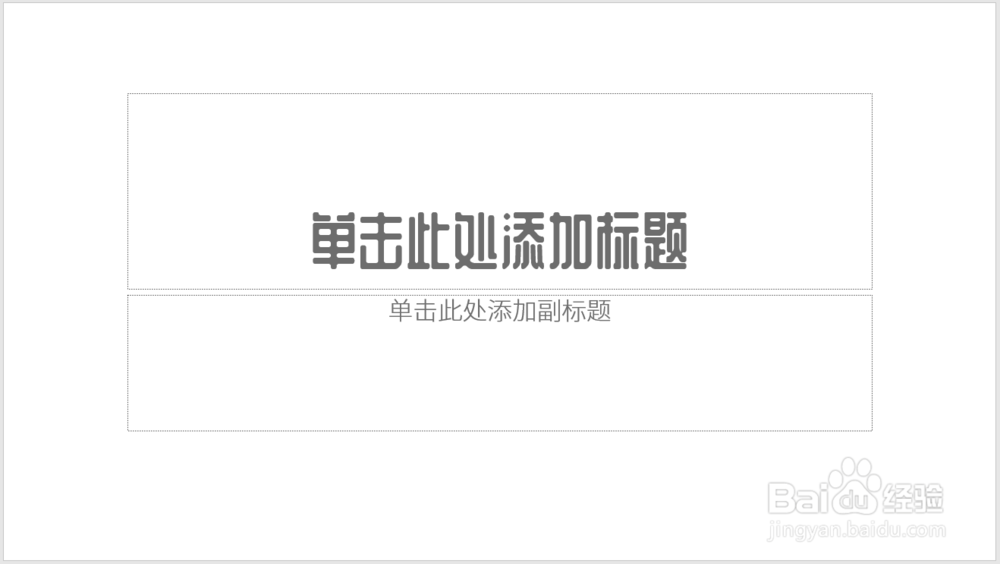 2/10
2/10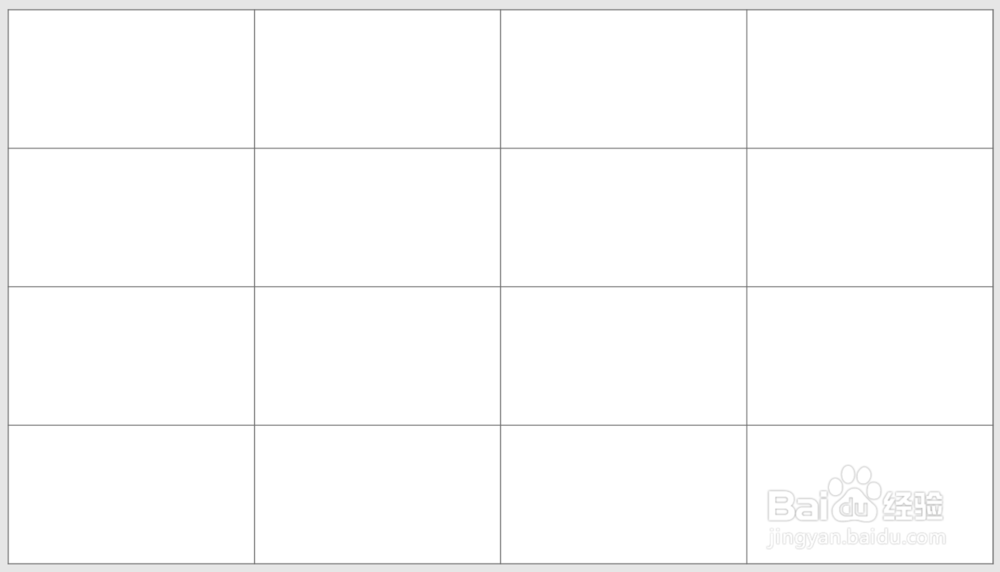 3/10
3/10 4/10
4/10 5/10
5/10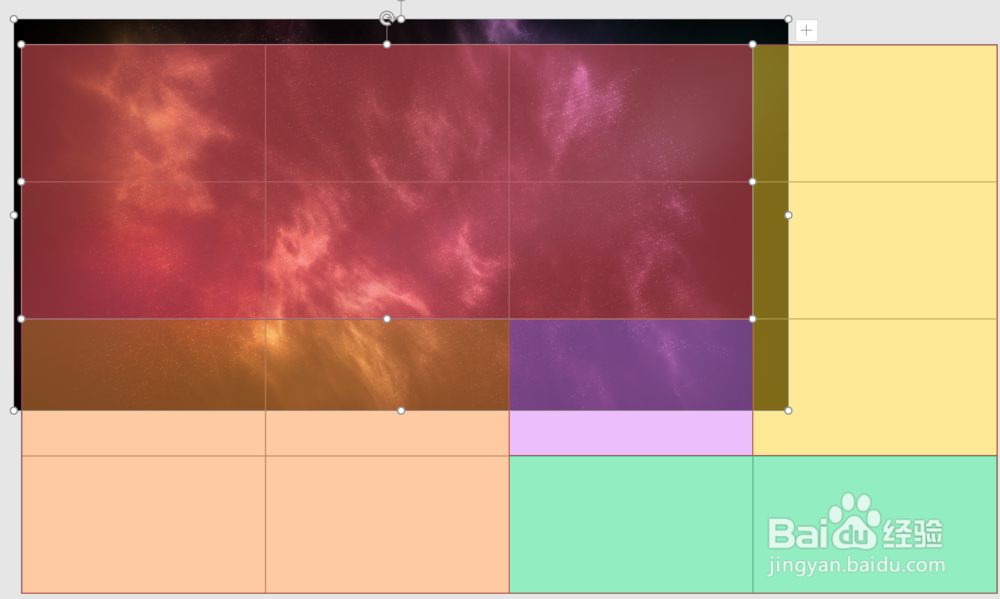 6/10
6/10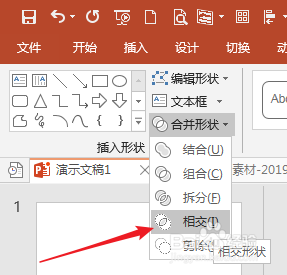 7/10
7/10 8/10
8/10 9/10
9/10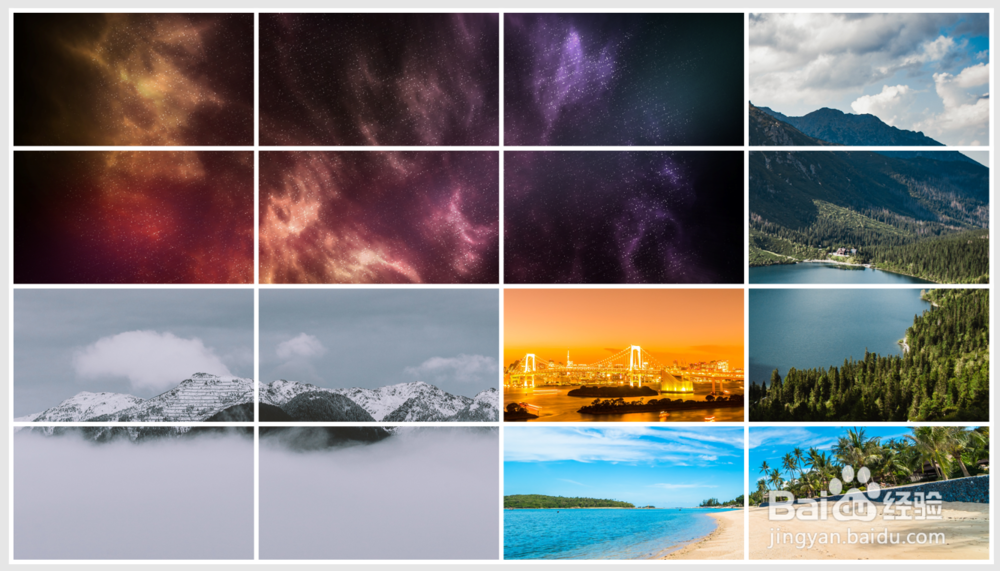 10/10
10/10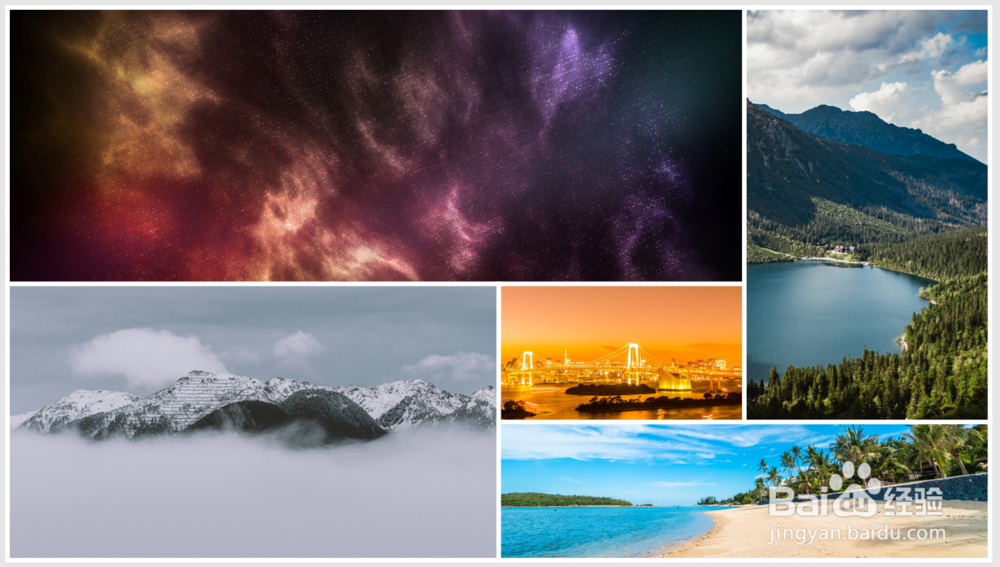 注意事项
注意事项
打开PPT,建立空白演示文稿。
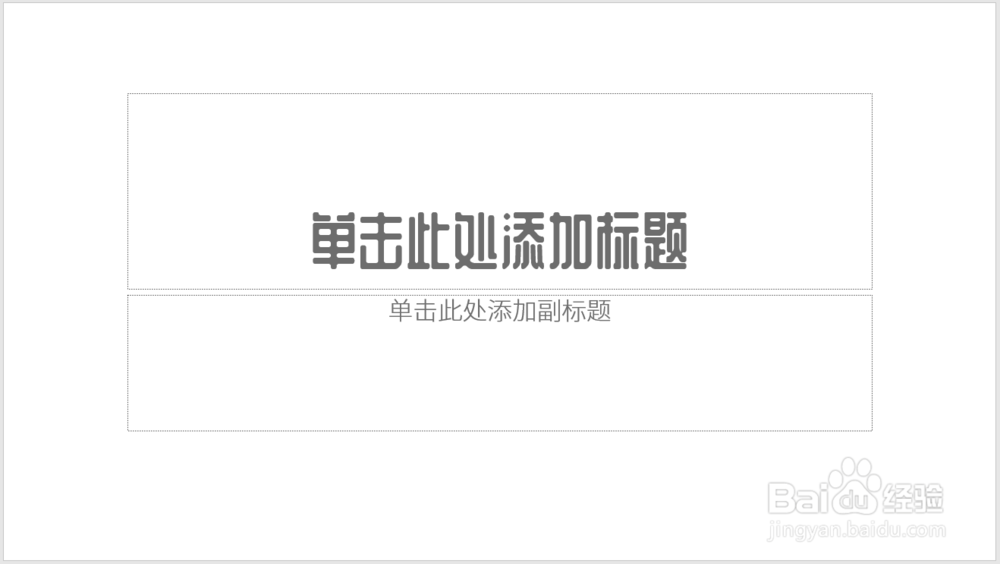 2/10
2/10插入一个表格,覆盖整个页面,只保留表格边框。
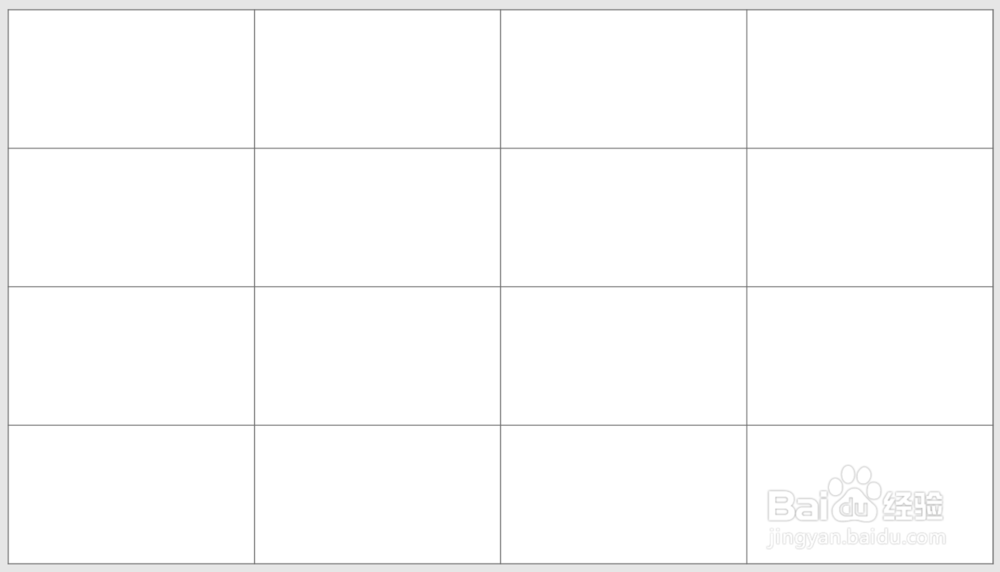 3/10
3/10分别沿着表格的框线插入多个矩形,起到标记图片放置位置的作用。为了方便后续操作,每个矩形设置为不同的颜色,并设置一定的透明度。
 4/10
4/10插入一张图片。
 5/10
5/10将图片放在底层,所需放置位置处的矩形进行比较,更改图片尺寸,并将两者选中。
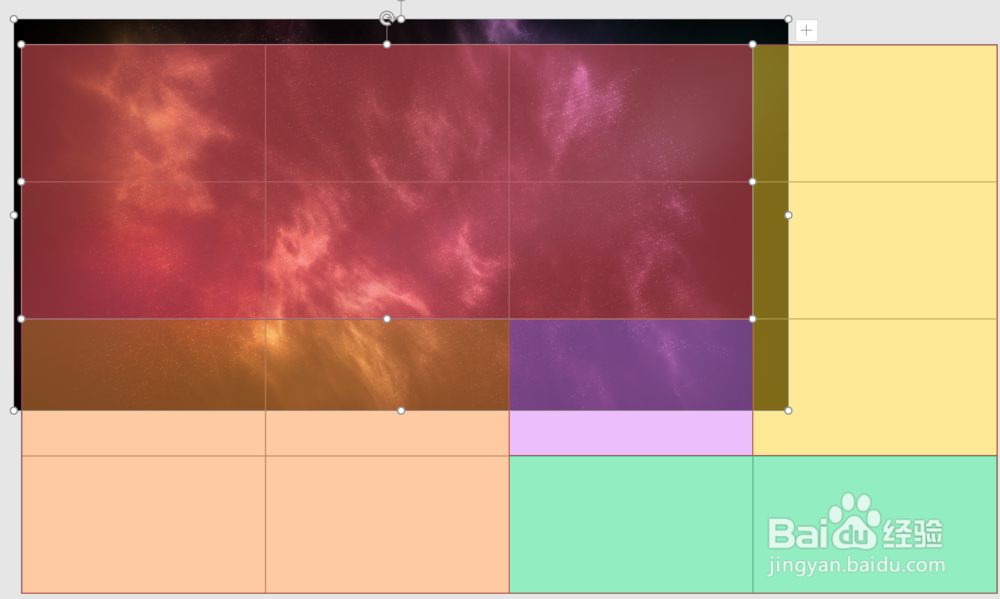 6/10
6/10执行相交处理。
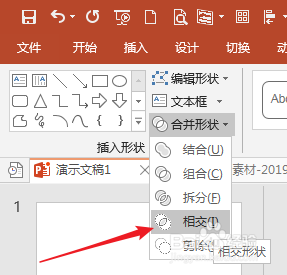 7/10
7/10则矩形位置就变成了图片。
 8/10
8/10则所有图片都整齐地插入到了页面中。
 9/10
9/10为了更有艺术效果,将表格的框线设置得较粗,并设置颜色,比如白色。
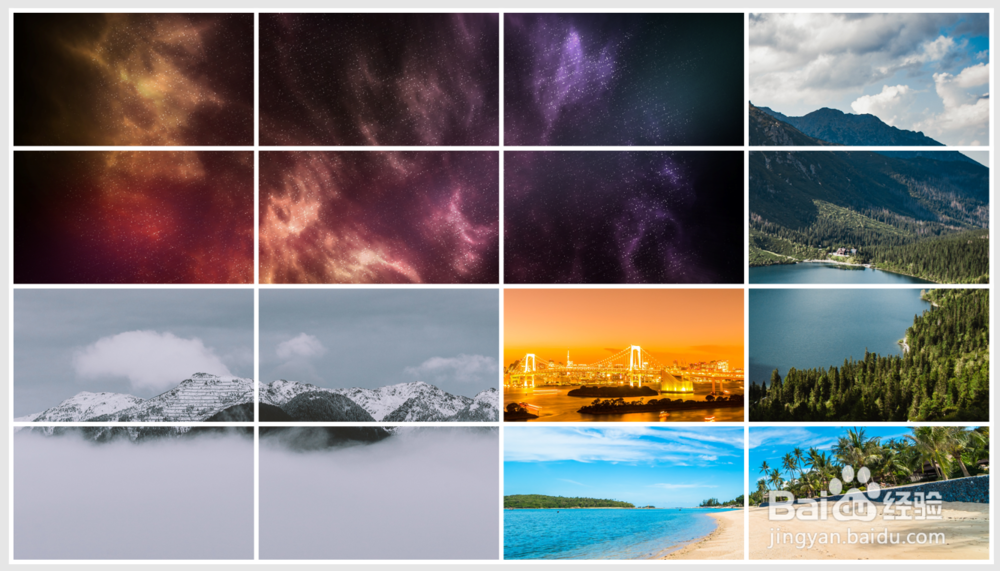 10/10
10/10再将同一图片所在的单元格进行合并,就得到了最终的效果。
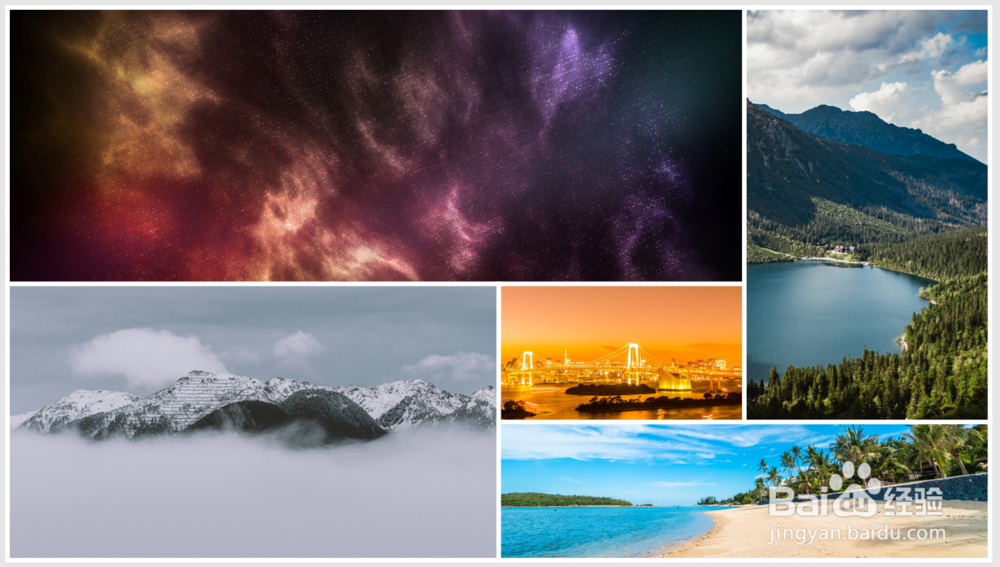 注意事项
注意事项本文根据个人经验编制,不当之处,欢迎交流。若本经验对你有帮助,请投上鼓励的一票,以及分享到其他地方,帮助更多人。谢谢阅读。
PPT表格图片版权声明:
1、本文系转载,版权归原作者所有,旨在传递信息,不代表看本站的观点和立场。
2、本站仅提供信息发布平台,不承担相关法律责任。
3、若侵犯您的版权或隐私,请联系本站管理员删除。
4、文章链接:http://www.1haoku.cn/art_120846.html
上一篇:手机setting已停止运行 怎么办
下一篇:淘特怎么关闭个性化推荐
 订阅
订阅